Practica SUMA
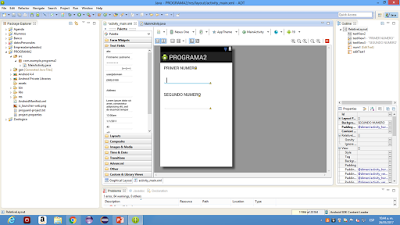
Practica SUMA . 1.-Pimero creamos un nuevo proyecto de android, para que nos diera el espacio donde íbamos a trabajar, el proyecto se iba a llamar PROGRAMA2 . Una ve que ya teníamos nuestro espacio comenzamos a agregar "FormWidgets" llamado "Medium". En el cual escribimos "PRIMER NUMERO". Después agregamos un "abc ", que era en donde podriamos teclear el numero que queríamos. Hizimos lo mismo con el numero 2. 2.- Luego agregamos un botón que seria el de calcular. 3.- Después agregue un TextField en el cual puse resultado, ese textfield Este es el código, que usamos para crear toda la practica: Y este es el resultado:







